Desde que instalei o Windows 7 em dual-boot com o Windows 8.1 Atualização, tenho usado o Windows 7 na maior parte do tempo, não porque odeio o Windows 8.1, mas porque estou usando o Windows 7 depois de muito tempo.
Ao usar o sistema operacional mais amado do mundo, observei que o Windows 7 leva o dobro do tempo do Windows 8.1 para inicializar na área de trabalho, no entanto, uma vez que a área de trabalho está ativa, a interface do Aero parece muito melhor quando comparada com a de seu sucessor Windows 8/8.1.
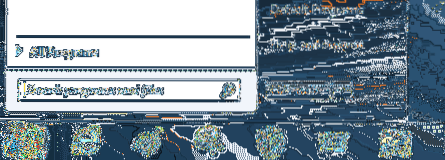
Ao usar o Windows 8.1, eu sempre uso a tecla de atalho Windows + X para abrir o menu de usuário avançado e acessar rapidamente as opções de desligamento. Para ser preciso, eu uso Windows + X, tecla U e, em seguida, H ou S para hibernar ou desligar meu PC rapidamente (consulte desligar o Windows 8 facilmente.1 rapidamente usando teclas de atalho).
No Windows 7, como você sabe, podemos acessar rapidamente a opção de desligamento pressionando a tecla do logotipo do Windows e, em seguida, pressionando a seta para a direita, pois desligar é a opção padrão no menu Iniciar. Mas se você tiver habilitado o recurso de hibernação no Windows 7 (deve, se ainda não tiver), pode estar usando a opção de hibernação mais do que a opção de desligamento padrão.
Se você hibernar seu PC com mais freqüência do que desligá-lo, você pode querer tornar a hibernação a opção padrão no menu Iniciar. Resumindo, você pode querer ver a opção Hibernar diretamente na tela Iniciar em vez da opção de desligar para hibernar rapidamente o seu PC.
Neste guia, mostraremos como você pode tornar a hibernação a opção padrão no menu Iniciar do Windows 7 em vez da opção de desligamento padrão. Felizmente, você não precisa editar manualmente o Registro ou usar ferramentas de terceiros para tornar a hibernação a opção padrão. Uma opção está presente nas propriedades da barra de tarefas e do menu Iniciar para alterar a ação padrão do botão liga / desliga no menu Iniciar.
Alterar a ação do botão liga / desliga no menu Iniciar para hibernar
Passo 1: Clique com o botão direito na área vazia da barra de tarefas e clique em Propriedades para abrir a caixa de diálogo Propriedades da Barra de Tarefas e do menu Iniciar.
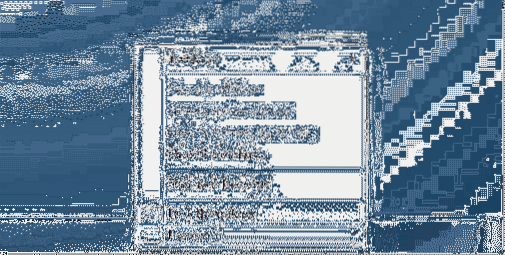
Passo 2: Mude para a guia do menu Iniciar. Aqui, selecione a ação do botão liga / desliga como Hibernar. Clique no botão Aplicar. É isso!
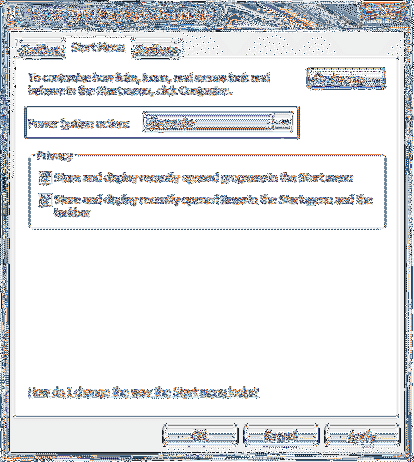
Como adicionar o comando Executar ao menu Iniciar e personalizar o menu Iniciar e o guia da barra de tarefas de 7 ferramentas gratuitas também pode ser do seu interesse.
 Phenquestions
Phenquestions


